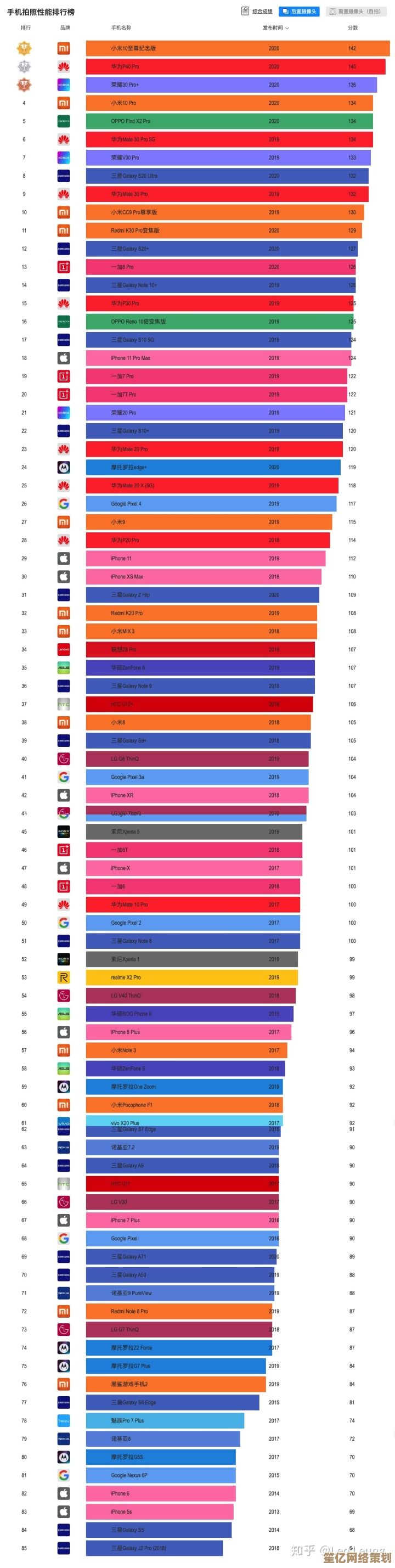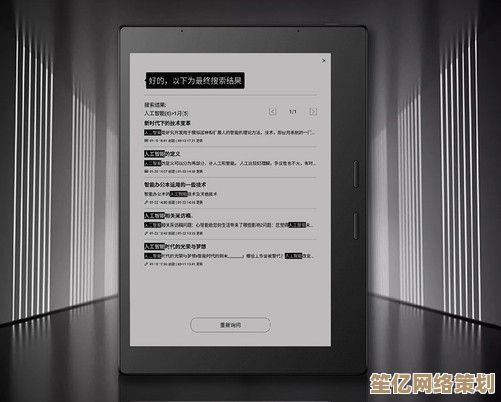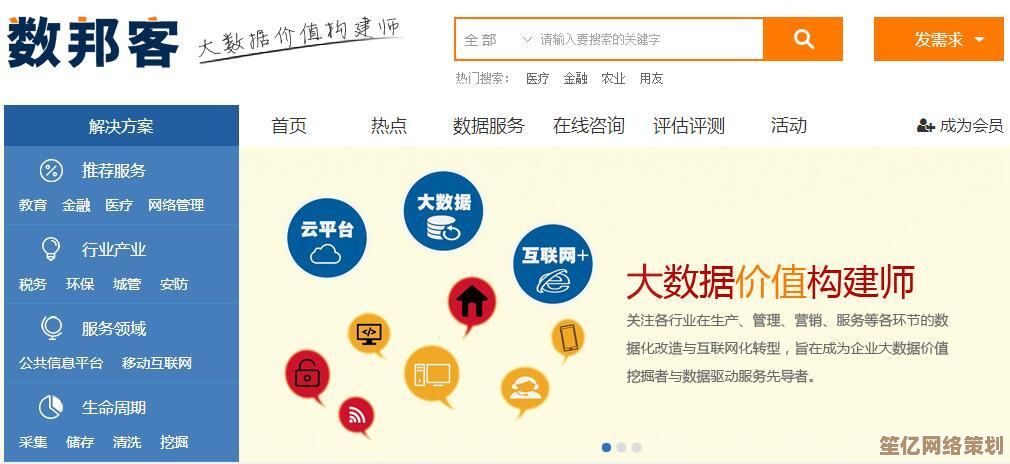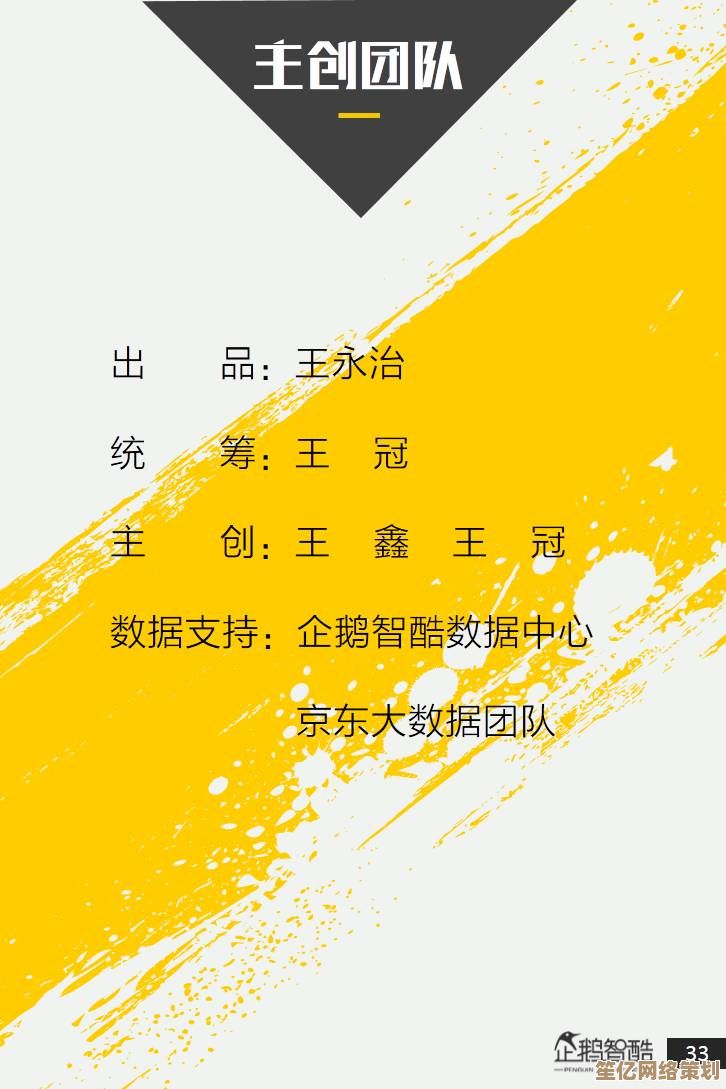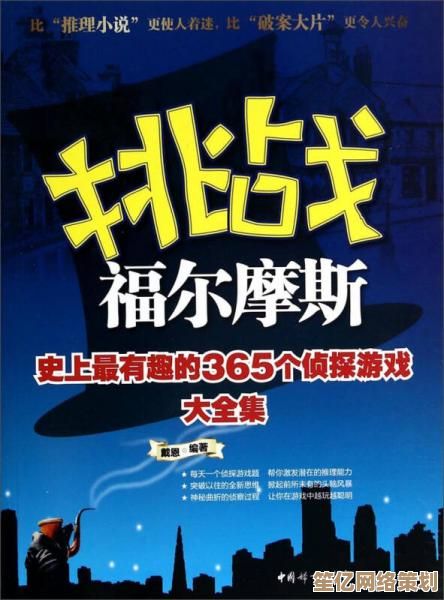全面了解你的电脑性能:多种查看系统配置的简便途径
- 问答
- 2025-10-01 22:42:22
- 1
嘿,你是不是也经历过那种时刻——电脑突然卡成PPT,急得想砸键盘,却完全不知道这玩意儿到底哪儿出了问题?或者兴冲冲想装个新游戏,结果系统提示“配置不达标”,你却一头雾水:我这电脑到底什么水平啊?
我以前就这样,大学时用一台二手笔记本写论文,每次打开十几个网页+Word+微信,风扇就跟要起飞似的,有次急着交稿,电脑直接蓝屏了…后来我才明白,了解电脑配置根本不是IT男的专利,而是每个用电脑的人都该掌握的生存技能,今天我就把自己折腾多年攒下的查看配置方法分享给你,全程人话,保证不拽术语!
▍ 初级玩家:系统自带工具就够用
如果你只是想知道基本配置,根本不用装任何软件,Win10/Win11直接按【Win+R】输入“dxdiag”——这串字母我当年背得比英语单词还熟,回车后会弹出一个有点复古的界面,这里能看到CPU、内存、显卡型号,但说实话,微软这界面二十年没变过吧?信息排版挤得像早高峰地铁,显卡显存居然和共享内存混在一起显示,每次看都得心算一遍。
更直观的方法是右键点击“此电脑”→属性,这里能一眼看到处理器和内存大小,我帮表妹看电脑时就用这招,她总惊讶:“原来我16G内存啊?难怪比室友的电脑快!”——看,普通人只需要知道这些就够决策了。
▍ 进阶操作:藏在角落的详细报告
其实Windows有个隐藏彩蛋:在 PowerShell 输入“systeminfo”命令,会刷出好几屏信息,从系统安装日期到网卡型号全都有,有次我发现电脑居然已经连续运行了298天…难怪慢得像蜗牛!不过这个方法输出内容太原始,得耐着性子找关键信息。
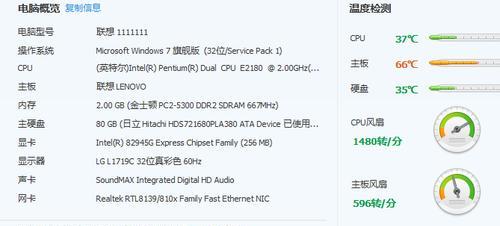
▍ 硬件控必备:第三方工具真香警告
真正让我打开新世界的是第三方工具,比如免费的“CPU-Z”,安装包才2MB,却能把CPU每个核心的实时频率、内存时序都监控得明明白白,记得第一次打开时我懵了:“原来我显卡的显存类型是GDDR6?卖家当初还骗我是GDDR5!”——这种工具适合喜欢刨根问底的人。
还有游戏玩家最爱的“游戏加加”,不仅能看配置还能测游戏帧数,测试《赛博朋克2077》时发现显卡温度飙到89℃,赶紧清灰换硅脂…这些细节才是真正影响体验的关键。
▍ 我的翻车现场:看懂配置避免被坑
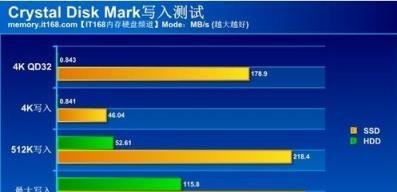
三年前我去电脑城买显卡,商家指着某张卡说“绝对够用”,我当场用手机下了个硬件检测工具——结果显存带宽只有128bit,比官网标注的缩水了三分之一!所以现在帮朋友买电脑,我都远程教他们用图吧工具箱验机,里边集成了十几种检测工具,就像给电脑做全面体检。
▍ 终极心法:配置是为需求服务的
折腾久了终于明白:参数不是越高越好,我写稿的电脑还是i5-10400+16G内存,但换了块固态硬盘后流畅度飙升,而朋友花八千块配的旗舰显卡,平时只拿来刷网页…简直像用火箭筒打蚊子。
最后唠叨一句:定期看看配置不仅能避免被坑,还能发现电脑的“隐藏病征”,比如内存使用率长期超过90%就该升级了,硬盘健康度掉到警告线赶紧备份数据…这些数字其实是电脑在和你说话啊。
(对了,如果你发现C盘快满了,试试用SpaceSniffer查查哪个文件夹在偷偷膨胀——我靠它揪出了50GB的微信缓存,救回了一个濒临崩溃的硬盘…)
本文由钊智敏于2025-10-01发表在笙亿网络策划,如有疑问,请联系我们。
本文链接:http://waw.haoid.cn/wenda/16288.html